1. Khái niệm báo cáo
Báo cáo là hình thức thích hợp nhất khi cần tổng hợp, trình bày và in dữ liệu theo khuôn dạng.
Ví dụ, từ bảng HOC_SINH, giáo viên có thể tạo bảng thống kê điểm môn Toán theo tổ như hình 56.
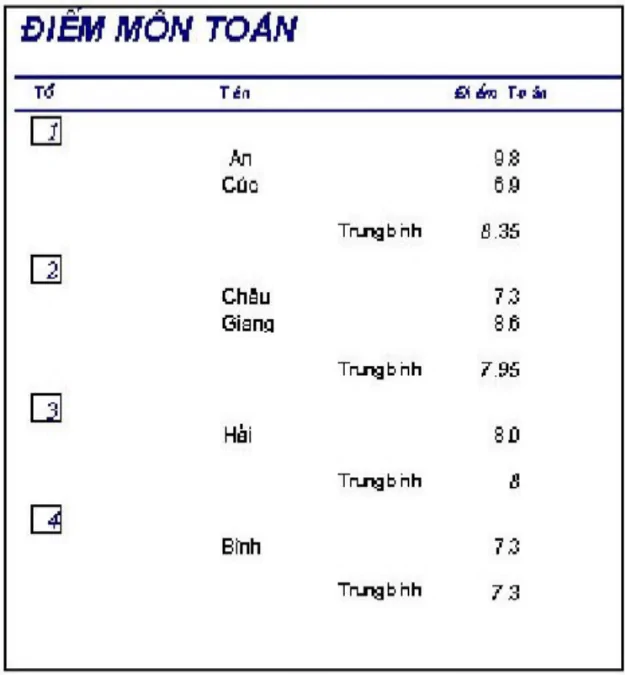
Hình 56. Một mẫu báo cáo thống kê
Báo cáo thường được sử dụng để:
- Thể hiện được sự so sánh và tổng hợp thông tin từ các nhóm dữ liệu;
- Trình bày nội dung văn bản theo mẫu quy định.
Để tạo một báo cáo, cần trả lời các câu hỏi sau:
- Báo cáo được tạo ra để kết xuất thông tin gì?
- Dữ liệu từ những bảng, mẫu hỏi nào sẽ được đưa vào báo cáo?
- Dữ liệu sẽ được nhóm thế nào?
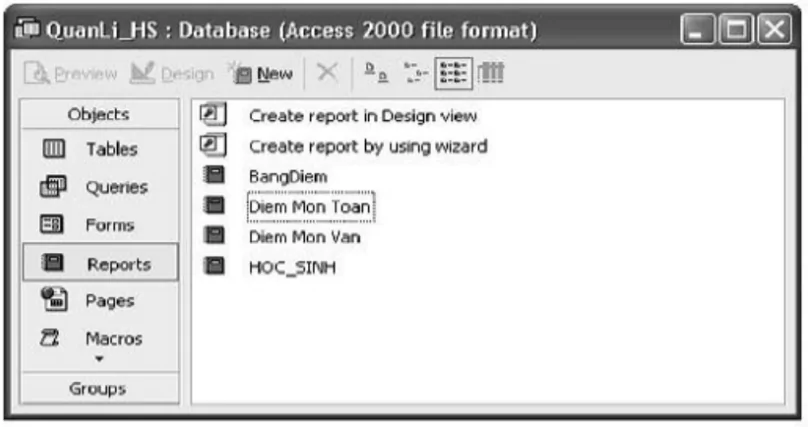
Hình 57. Trang báo cáo trong cửa sổ CSDL
Để làm việc với báo cáo, chọn Reports trong bảng chọn đối tượng (h.57).
Để tạo nhanh một báo cáo, thường thực hiện theo các bước sau:
1. Dùng thuật sĩ tạo báo cáo;
2. Sửa đổi thiết kế báo cáo được tạo ra ở bước trên.
2. Dùng thuật sĩ để tạo báo cáo
Ta sẽ tạo báo cáo đơn giản từ bảng HOC_SINH lấy thông tin từ ba trường: Ten (tên học sinh), To (tổ), Toan (điểm Toán) và gộp nhóm theo mỗi tổ để tính điểm trung bình môn Toán của tất cả các bạn trong tổ.
1. Trong trang báo cáo nháy đúp vào Create report by using wizard.
2. Trong hộp thoại Report Wizard (h. 58), chọn thông tin đưa vào báo cáo:
- Chọn bảng hoặc mẫu hỏi trong mục Tables/Queries;
- Chọn lần lượt các trường cần thiết từ ô Available Fields sang ô Selected Fields bằng cách nháy đúp vào tên trường;
Trong ví dụ này, chọn bảng HOC_SINH và chọn ba trường Ten, To, Toan (h. 58);
- Nháy Next để sang bước tiếp theo.
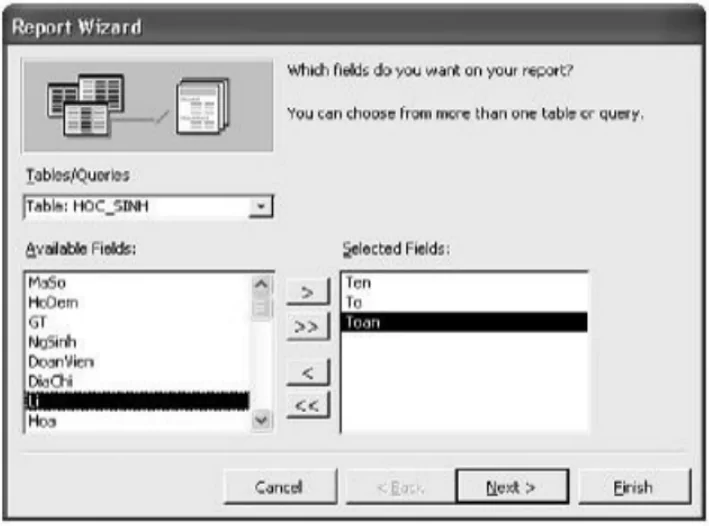
Hình 58. Chọn bảng và trường đưa vào báo cáo
3. Chọn trường để gộp nhóm trong báo cáo: Trong ví dụ của chúng ta nhảy đúp vào trường To để nhóm theo tổ; Nháy Next (h. 59).
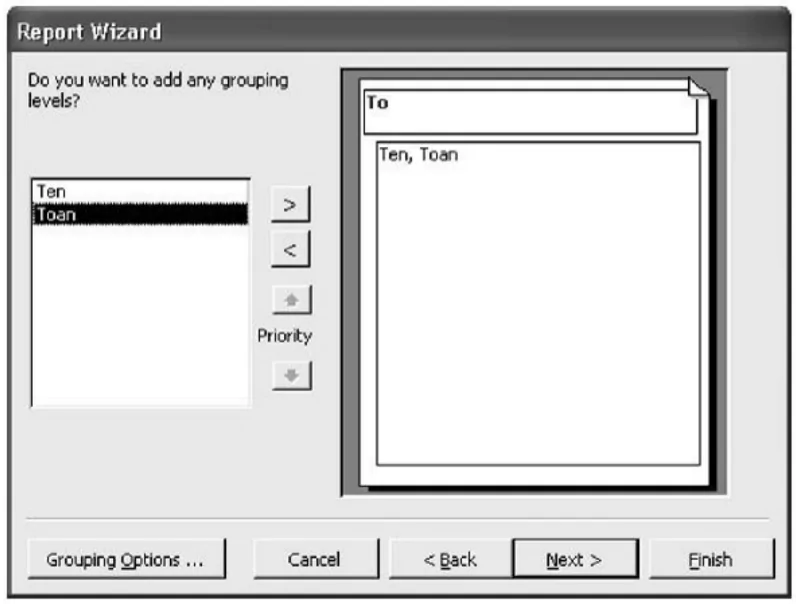
Hình 59. Chỉ định trường gộp nhóm
4. Chỉ ra (các) trường để sắp thứ tự các bản ghi và các yêu cầu thống kê theo nhóm.
- Sắp xếp Ten theo bảng chữ cái (h. 60).
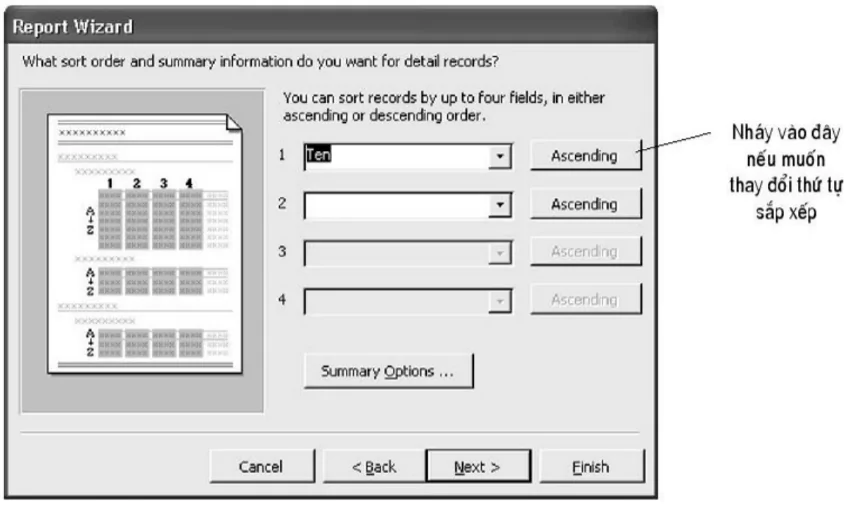
Hình 60. Chọn cách sắp xếp bản ghi
- Để tính trung bình điểm Toán theo tổ, nháy chuột vào Summary Options... (h. 60) rồi đánh dấu vào Avg tương ứng với trường Toan (h. 61). Nháy OK để quay lại màn hình trước đó (h.60) rồi nháy Next.
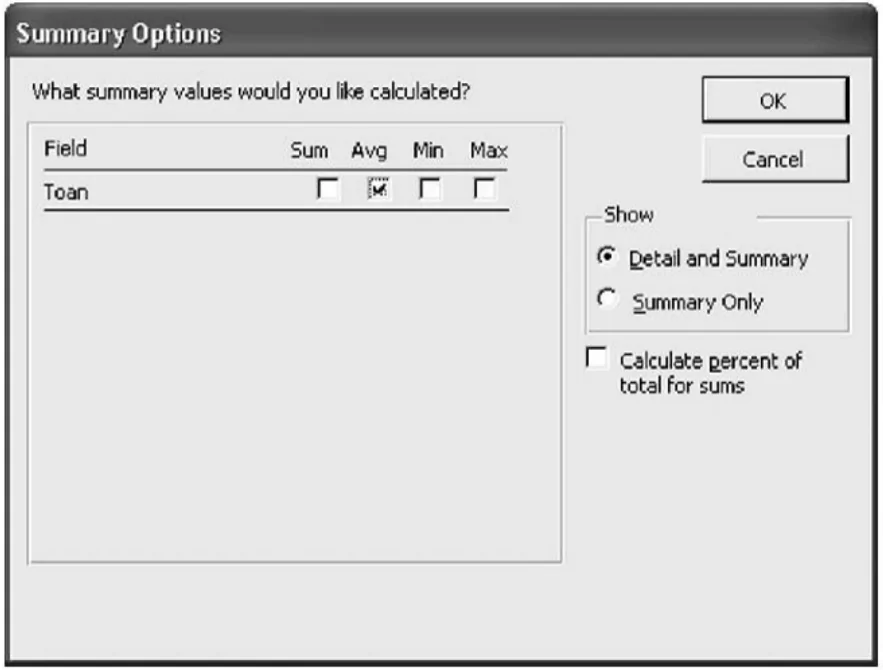
Hình 61. Chọn cách tổng hợp dữ liệu
5. Trong các bước tiếp theo (h. 62) chọn cách bố trí báo cáo và kiểu trình bày báo cáo (có thể chấp nhận ngầm định).
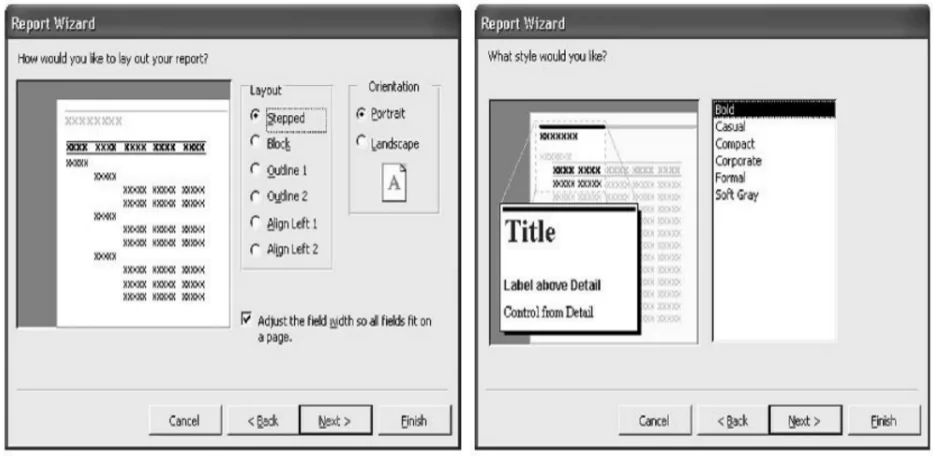
Hình 62. Chọn cách bố trí và kiểu trình bày báo cáo
Nháy Next để tiếp tục.
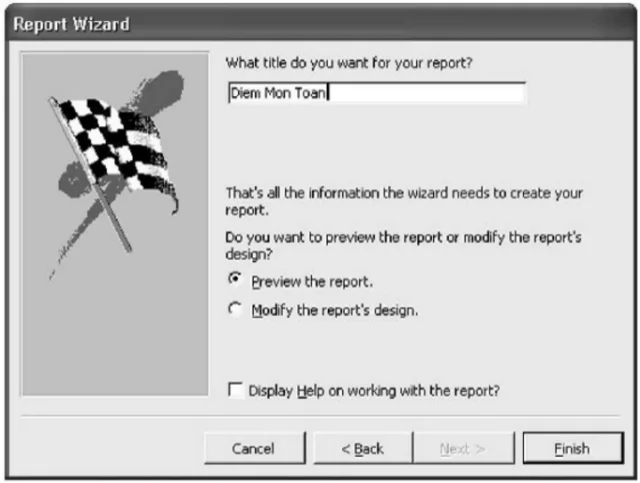
Hình 63. Bước cuối cùng của việc tạo báo cáo bằng thuật sĩ
6. Trong màn hình cuối của thuật sĩ báo cáo (h. 63):
- Đặt tên cho báo cáo;
- Chọn một trong hai tuỳ chọn Preview the report (xem báo cáo), Modify the report's design (sửa đổi thiết kế báo cáo).
- Nháy Finish để kết thúc việc tạo báo cáo.
Báo cáo vừa tạo ra được lưu lại và có thể sử dụng để xem, sửa đổi thiết kế hoặc in ra giấy.
Chú ý :
- Khi đang trong chế độ thiết kế có thể nhảy nút Preview để xem kết quả của báo cáo.
- Báo cáo tạo bằng thuật sĩ nói chung chưa đạt yêu cầu về hình thức. Để báo cáo được đẹp, cân đối và hiển thị đúng tiếng Việt cần chỉnh sửa thêm trong chế độ thiết kế.
CÂU HỎI VÀ BÀI TẬP
1. Hãy nêu những ưu điểm của báo cáo.
2. Với CSDL QuanLi_HS, trước khi tạo báo cáo thống kê học sinh có điểm trung bình môn Tin học tù 8,5 trở lên theo tổ, em hãy nêu các câu hỏi và câu trả lời tương ứng.
3. Tại sao nên kiểm tra lại báo cáo trước khi in?
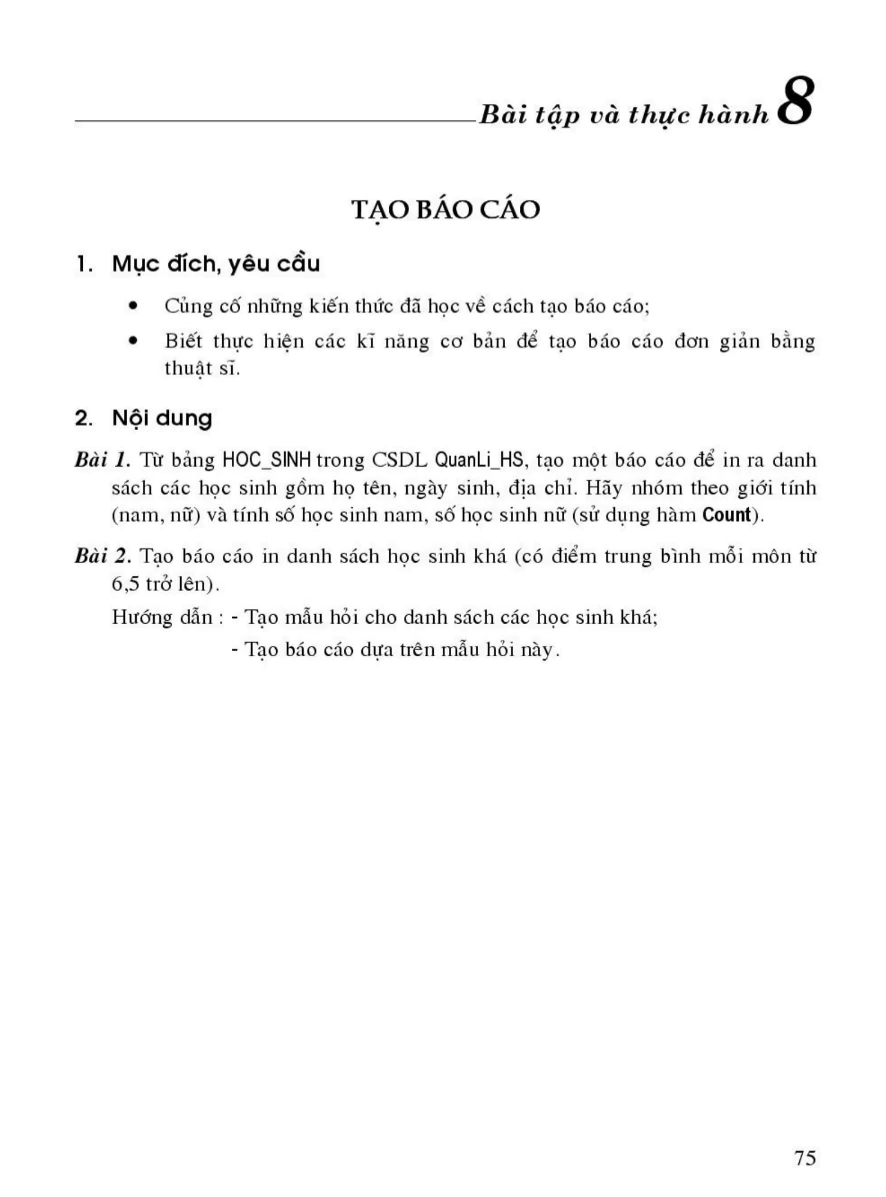
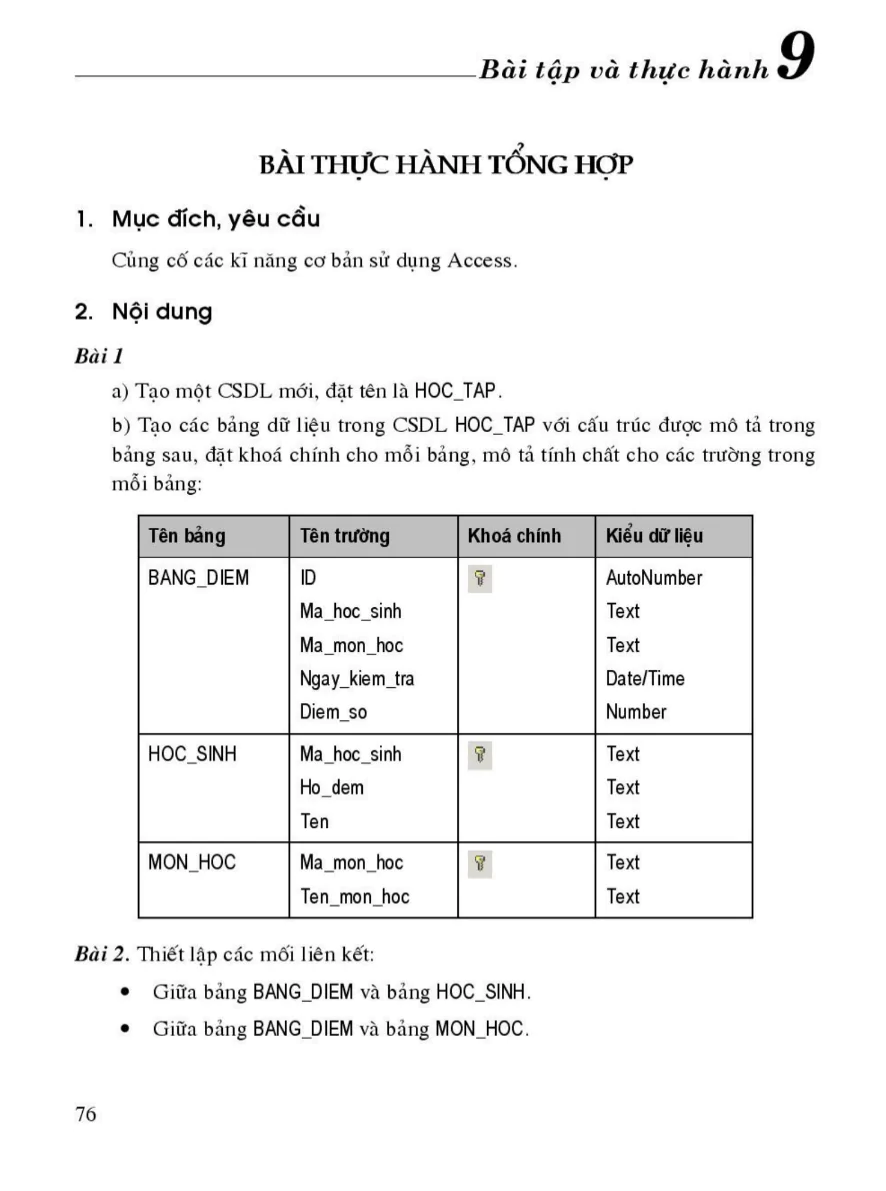
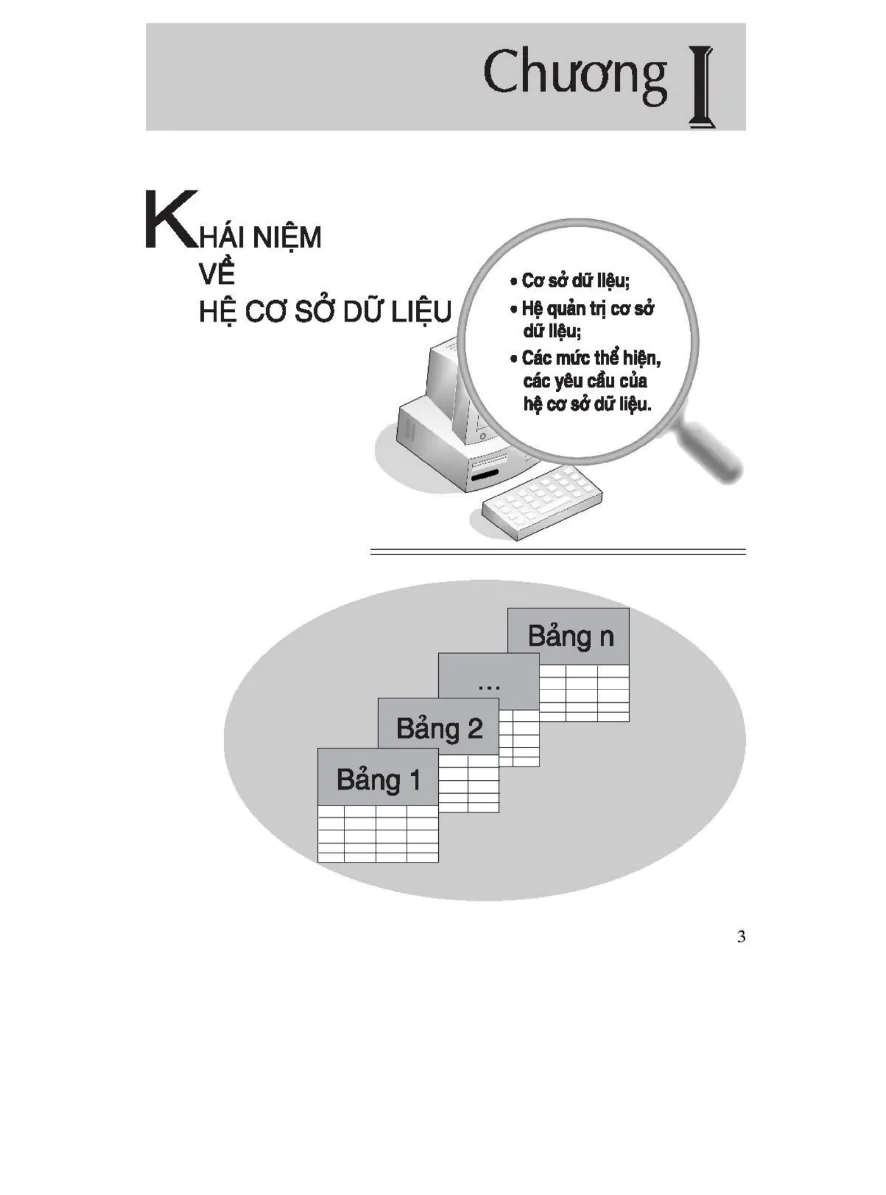
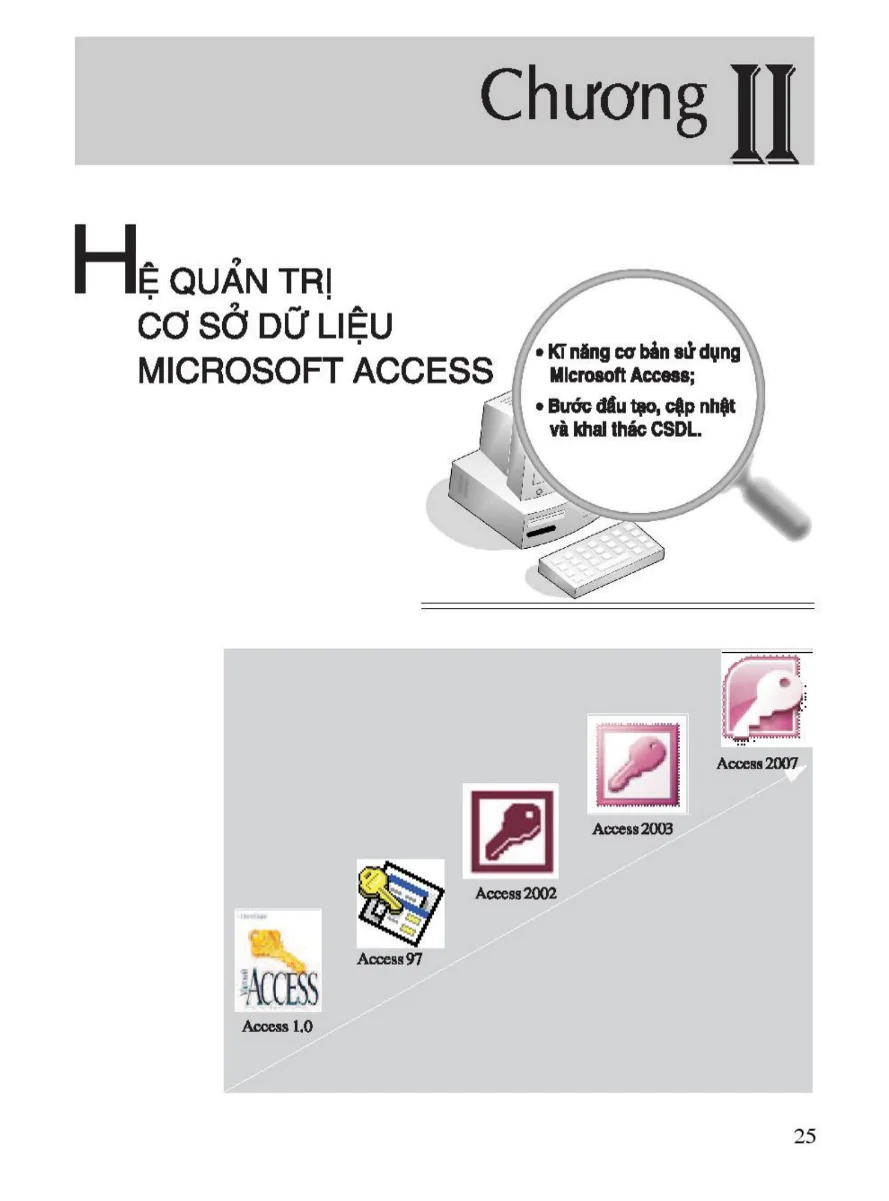

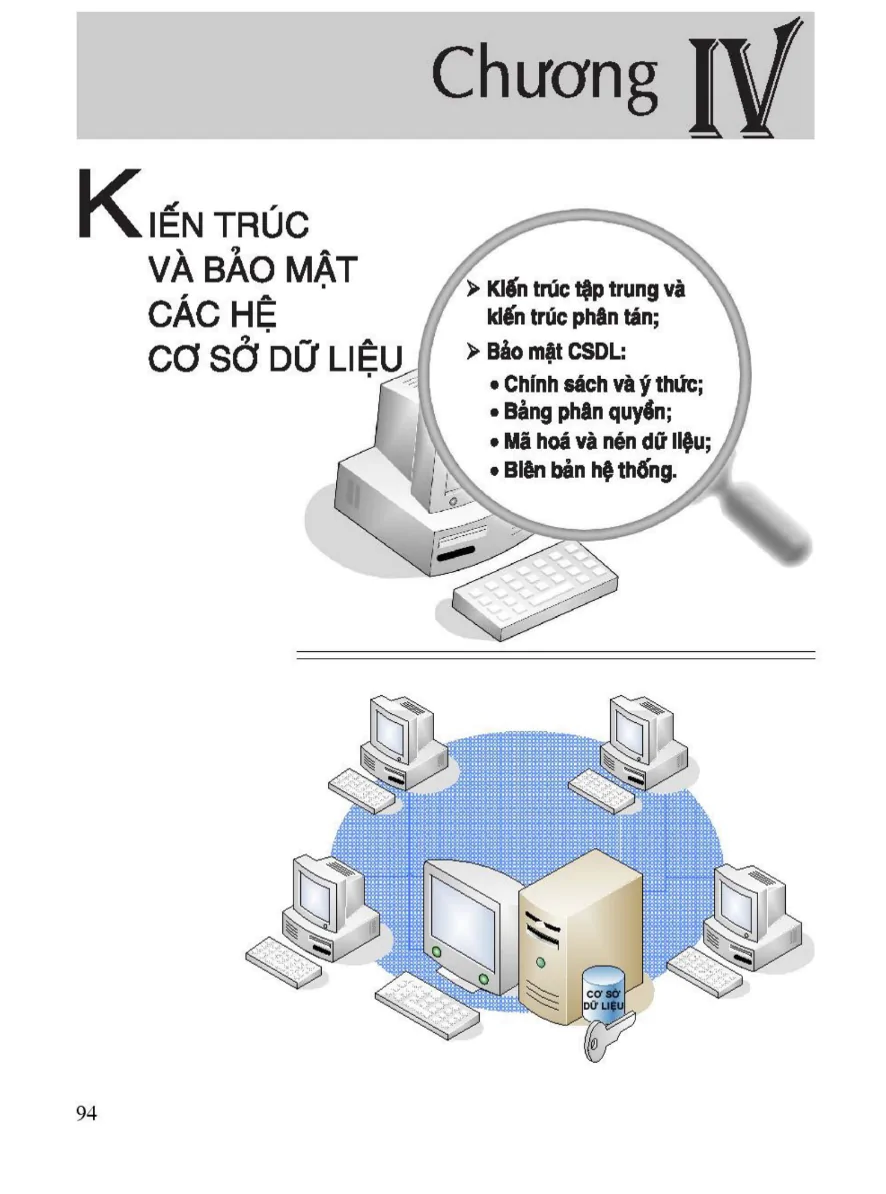
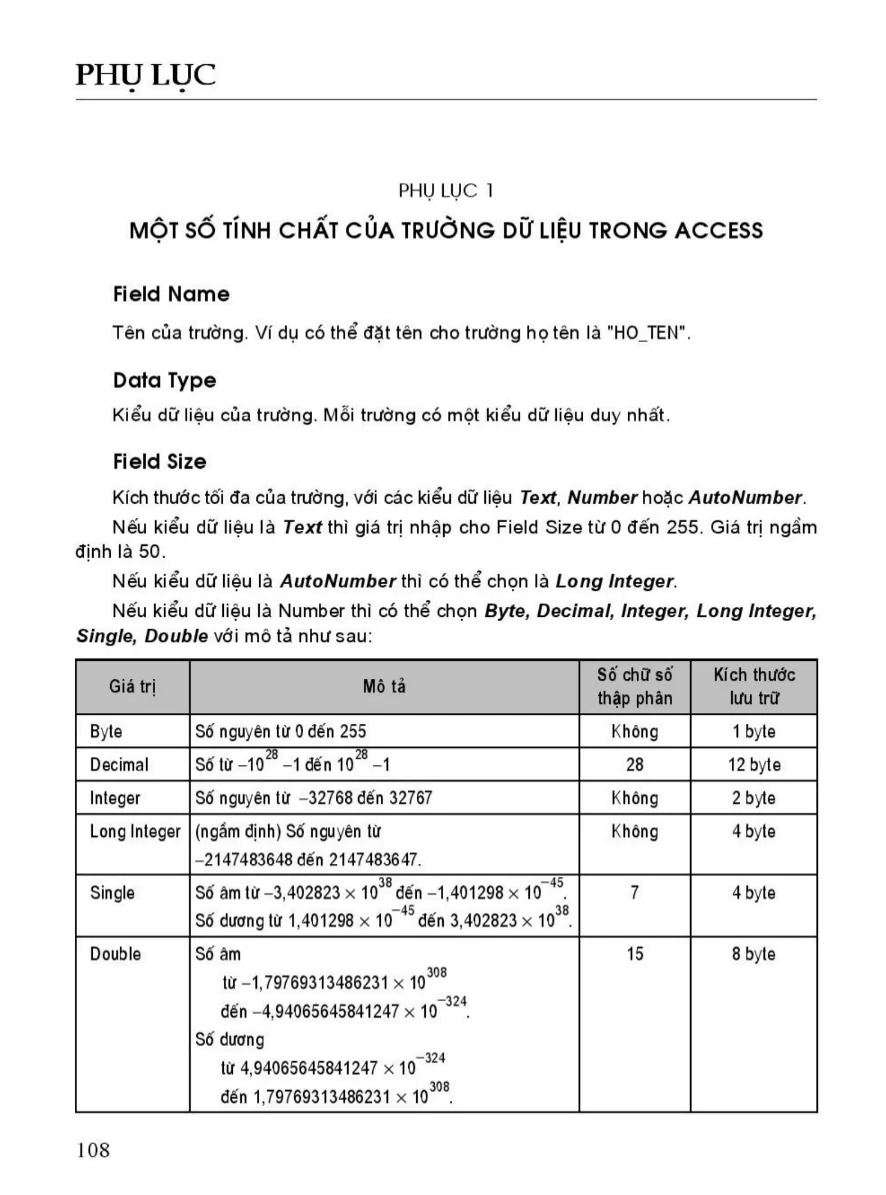
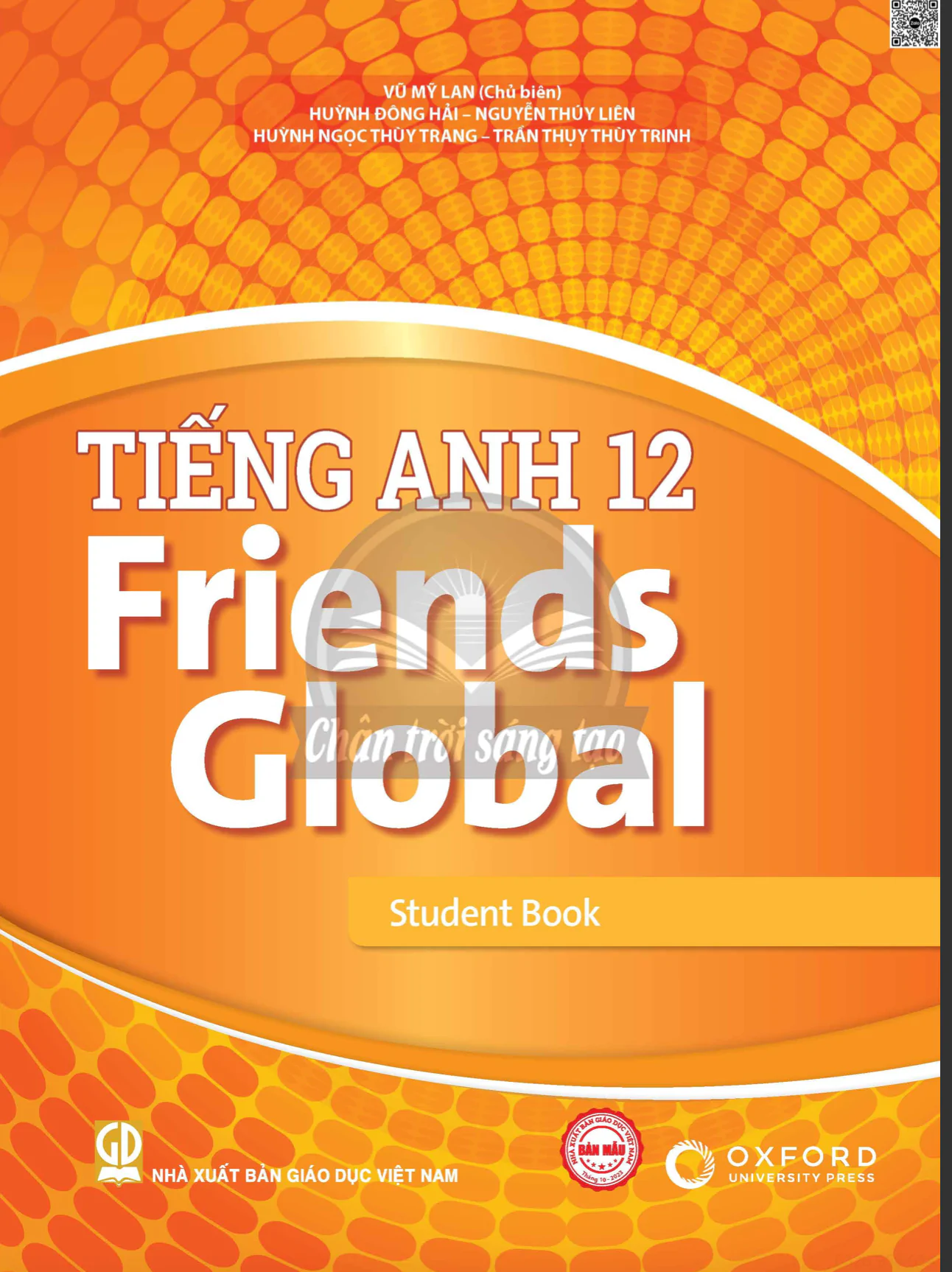
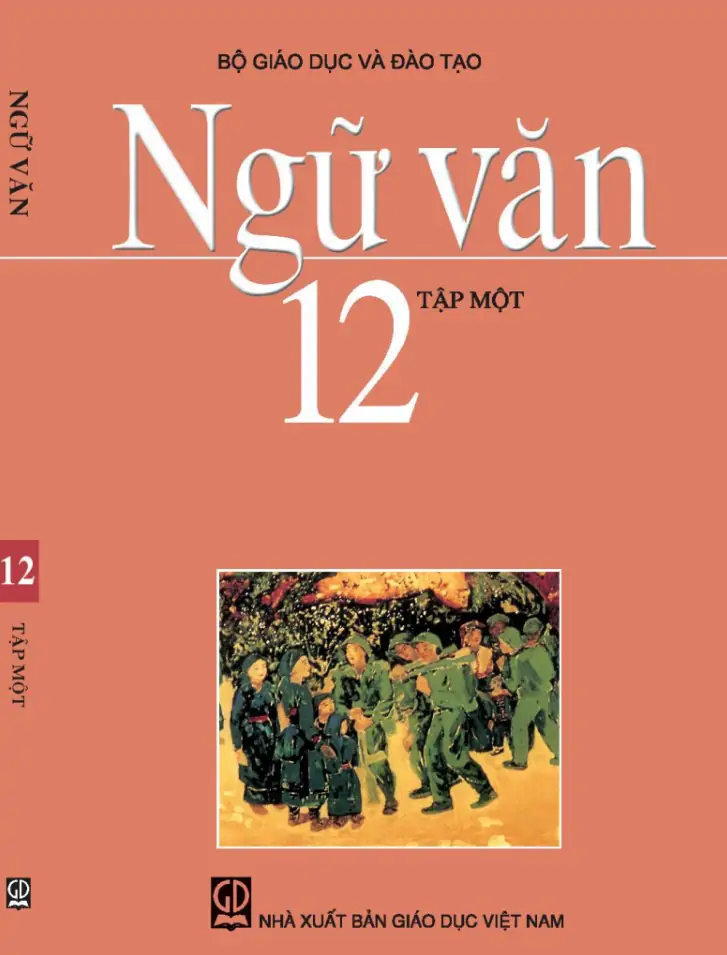
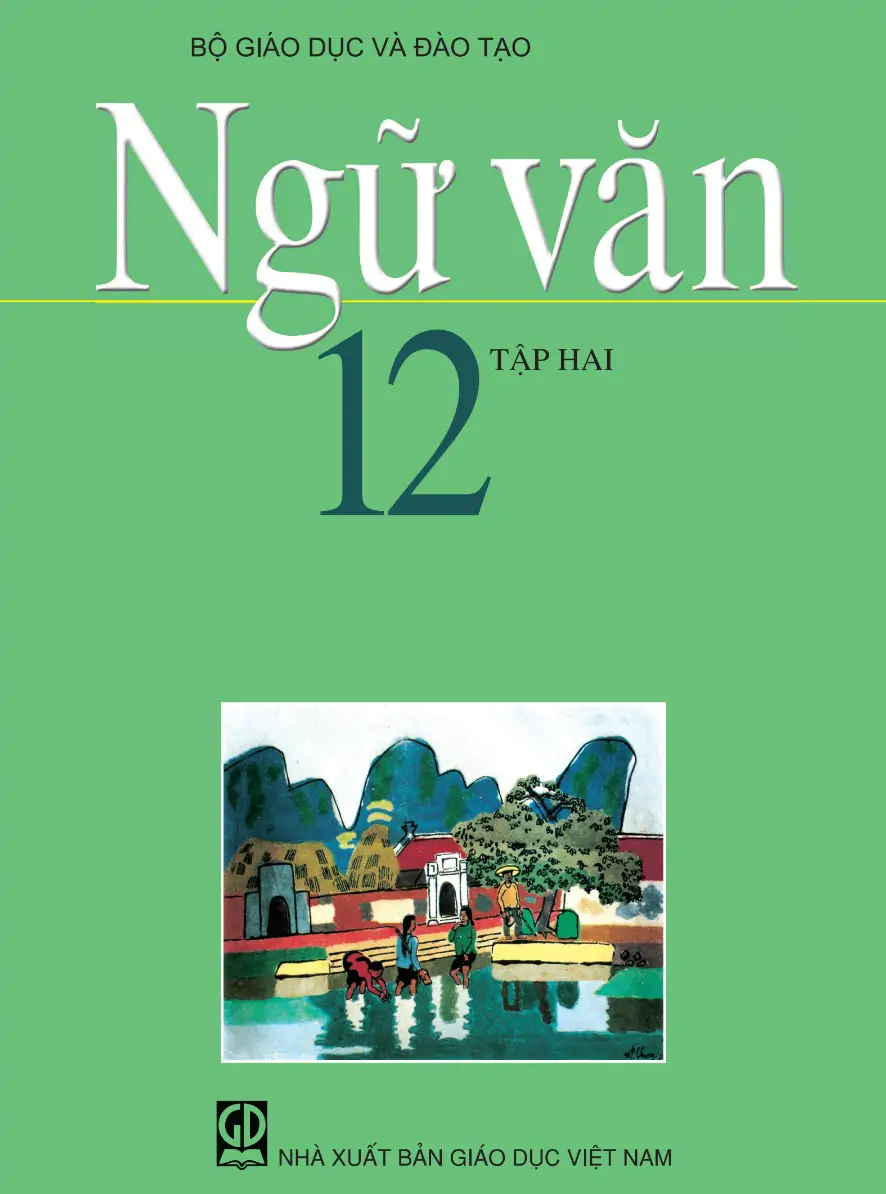
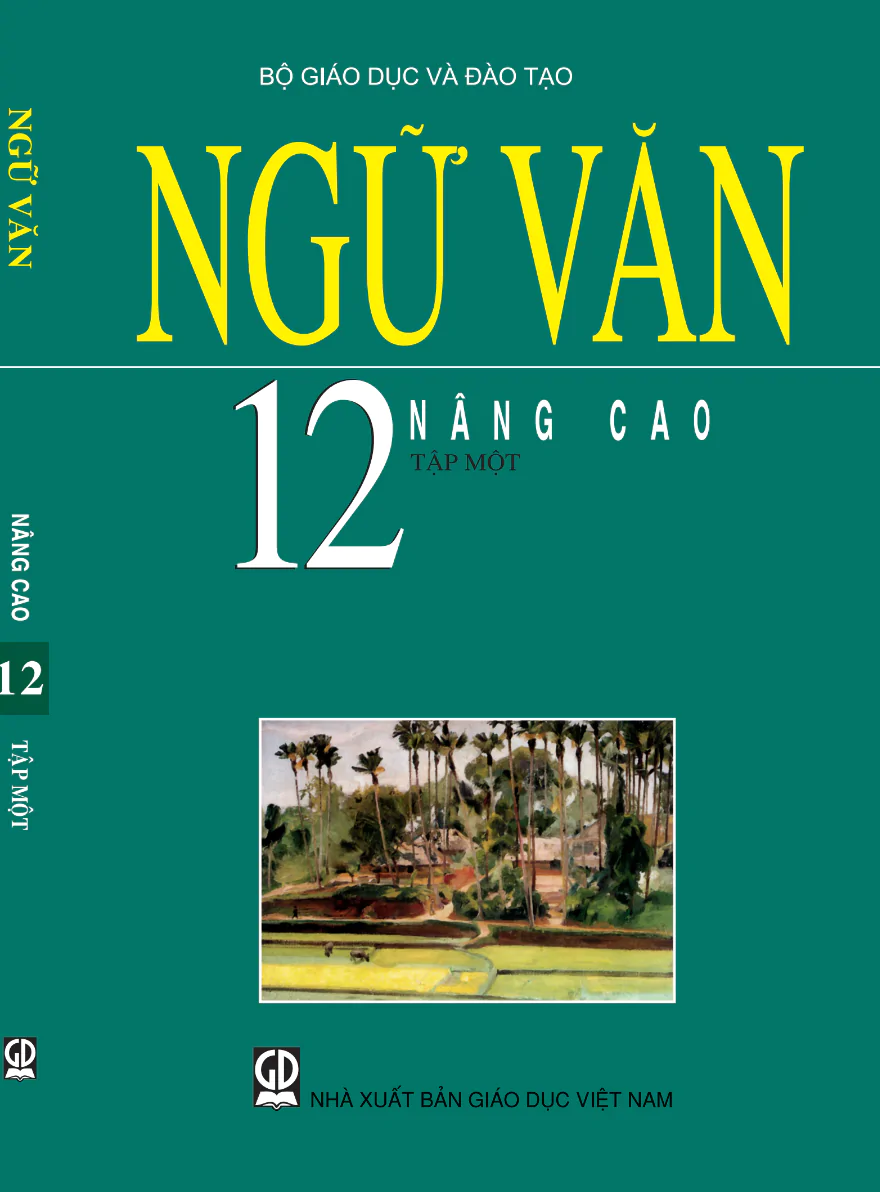
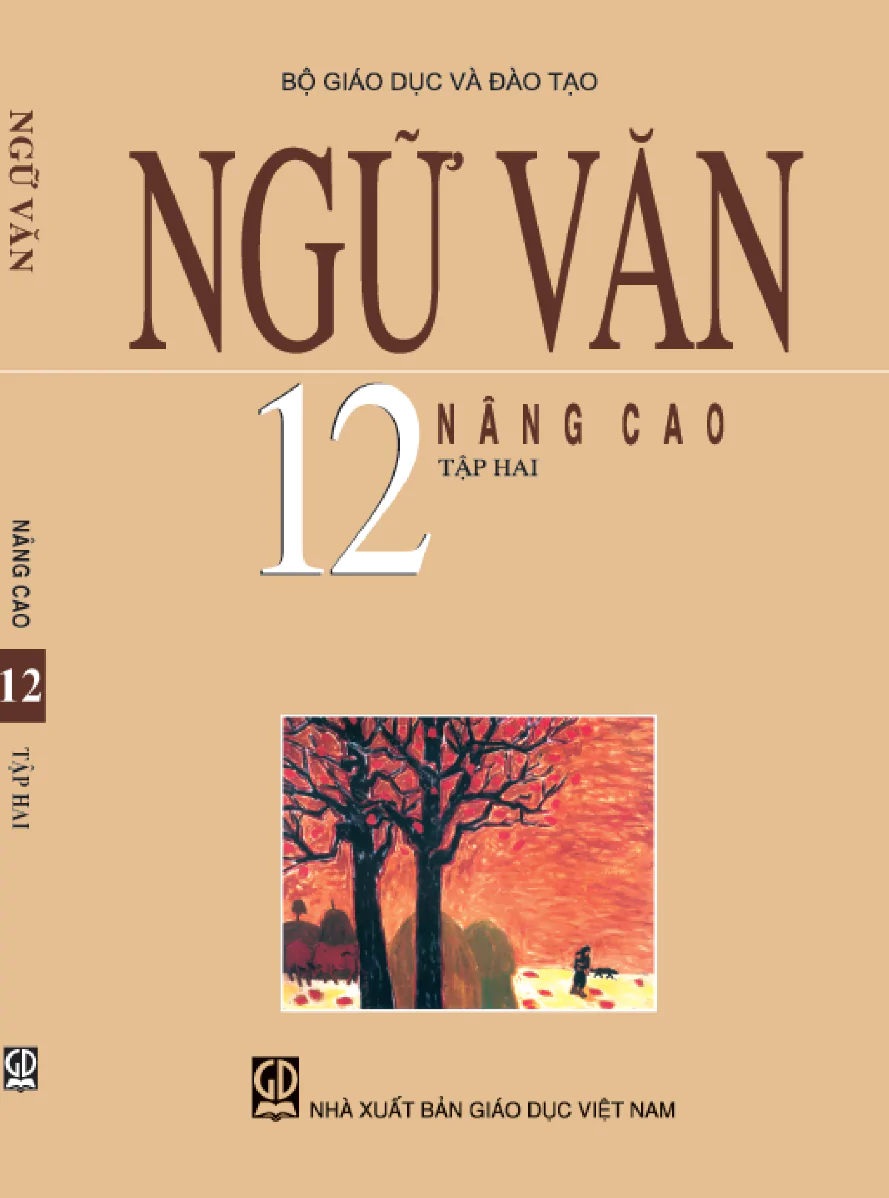
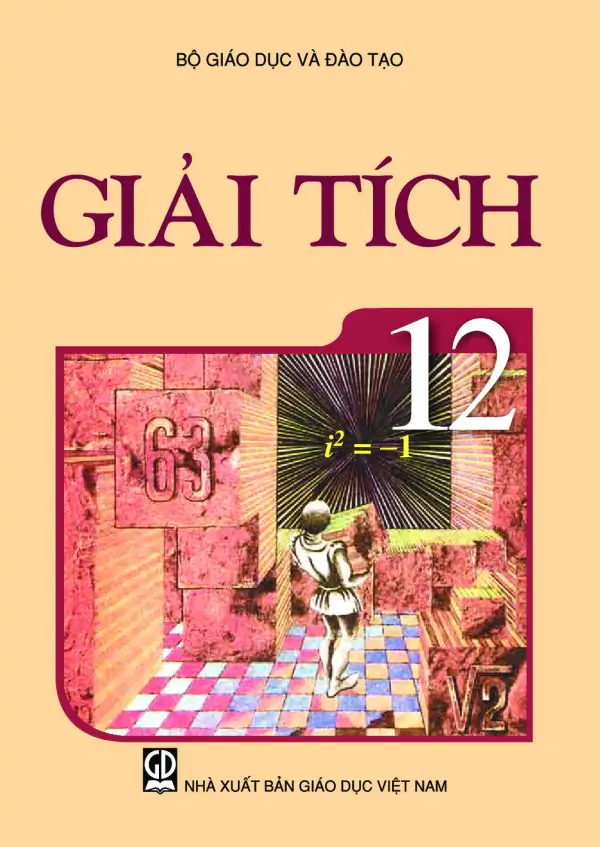
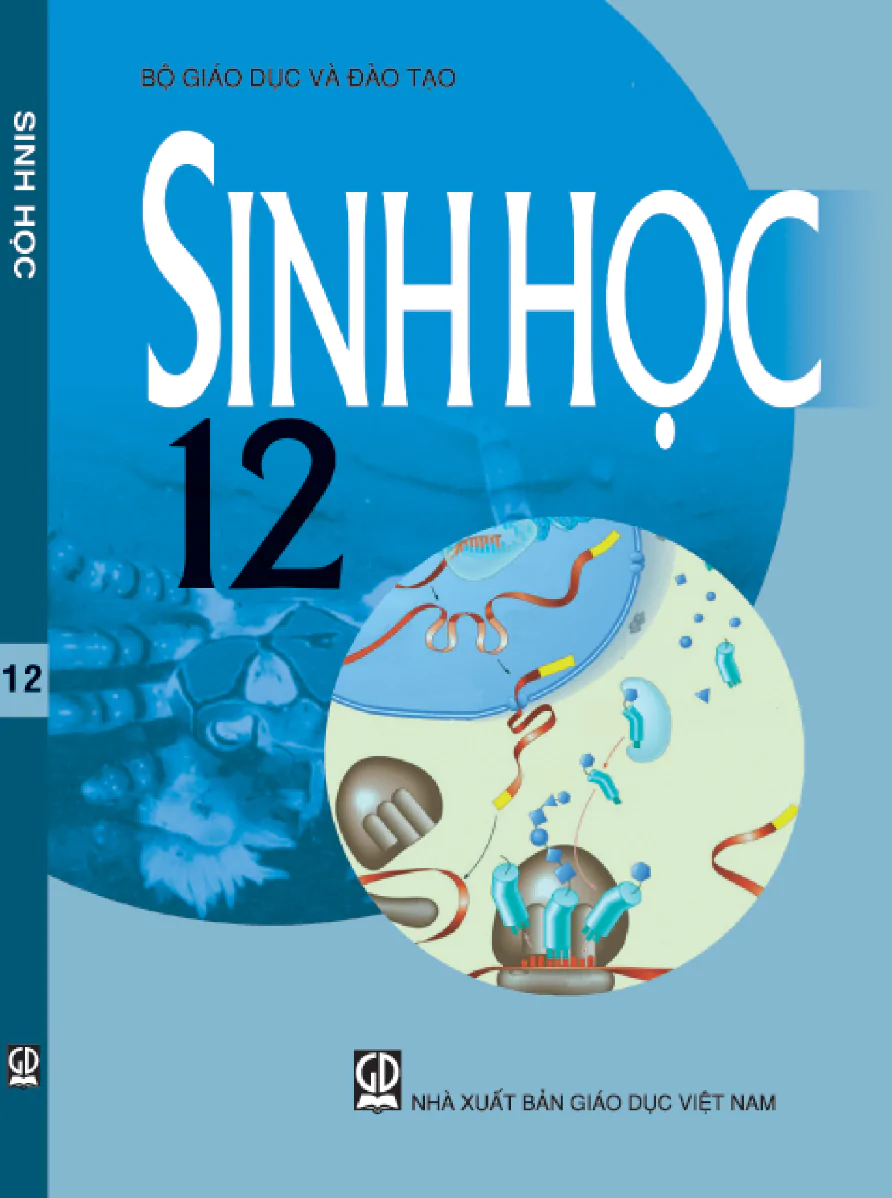
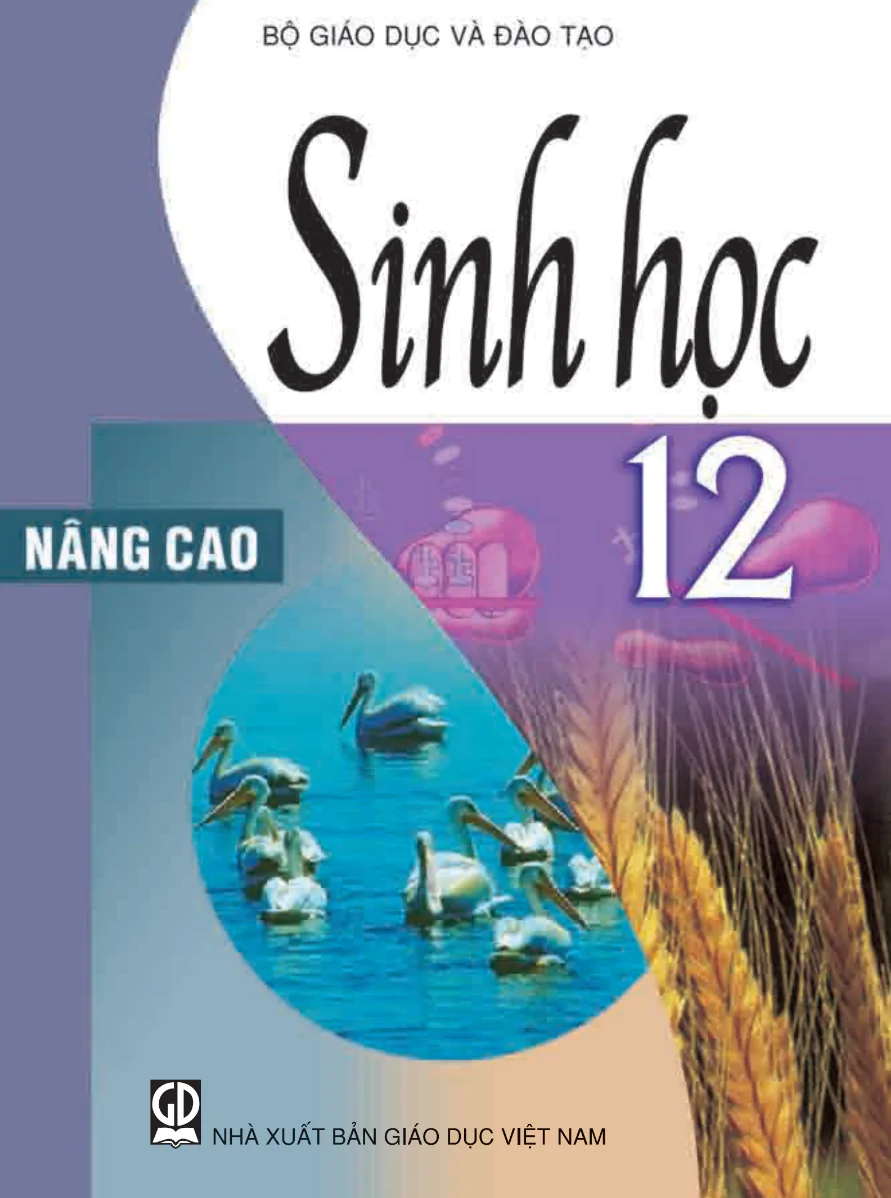
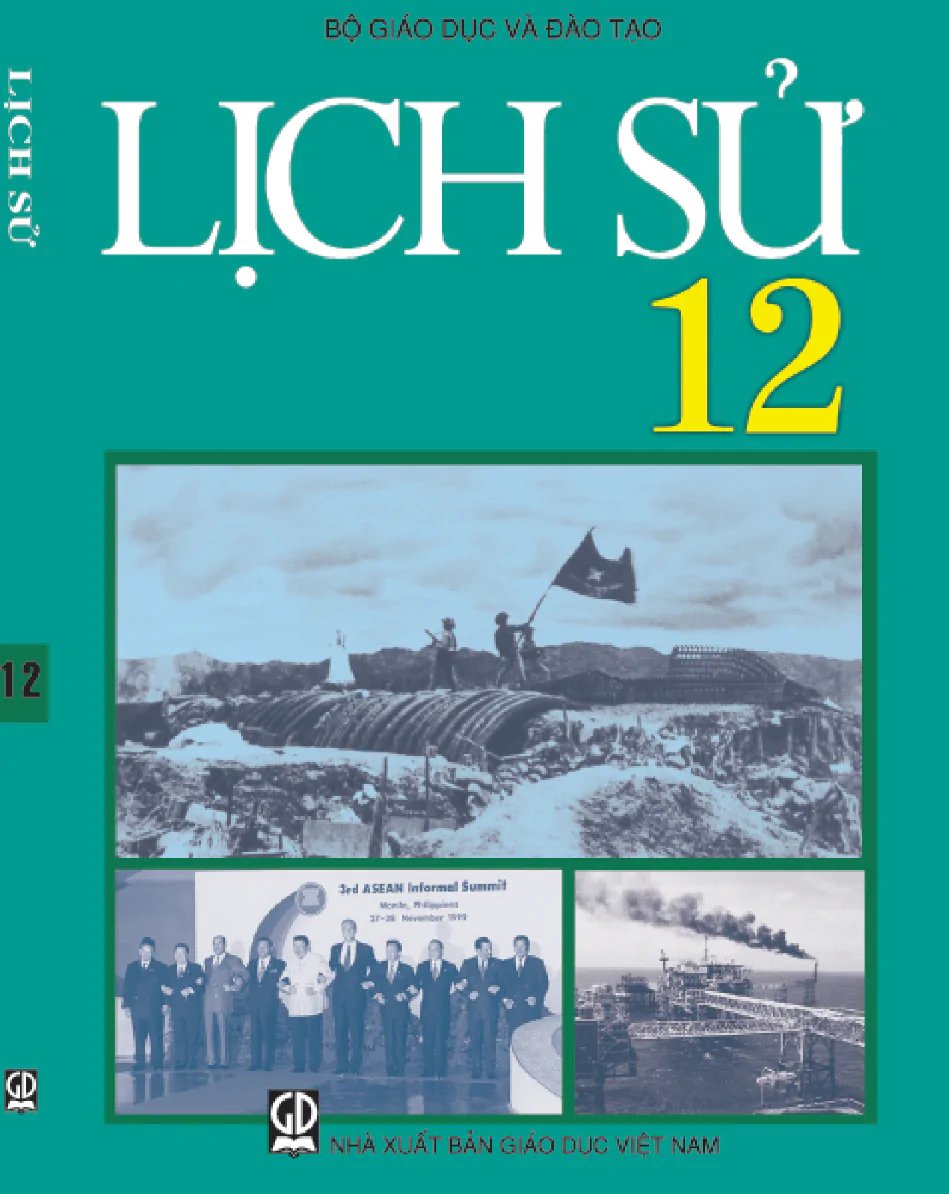
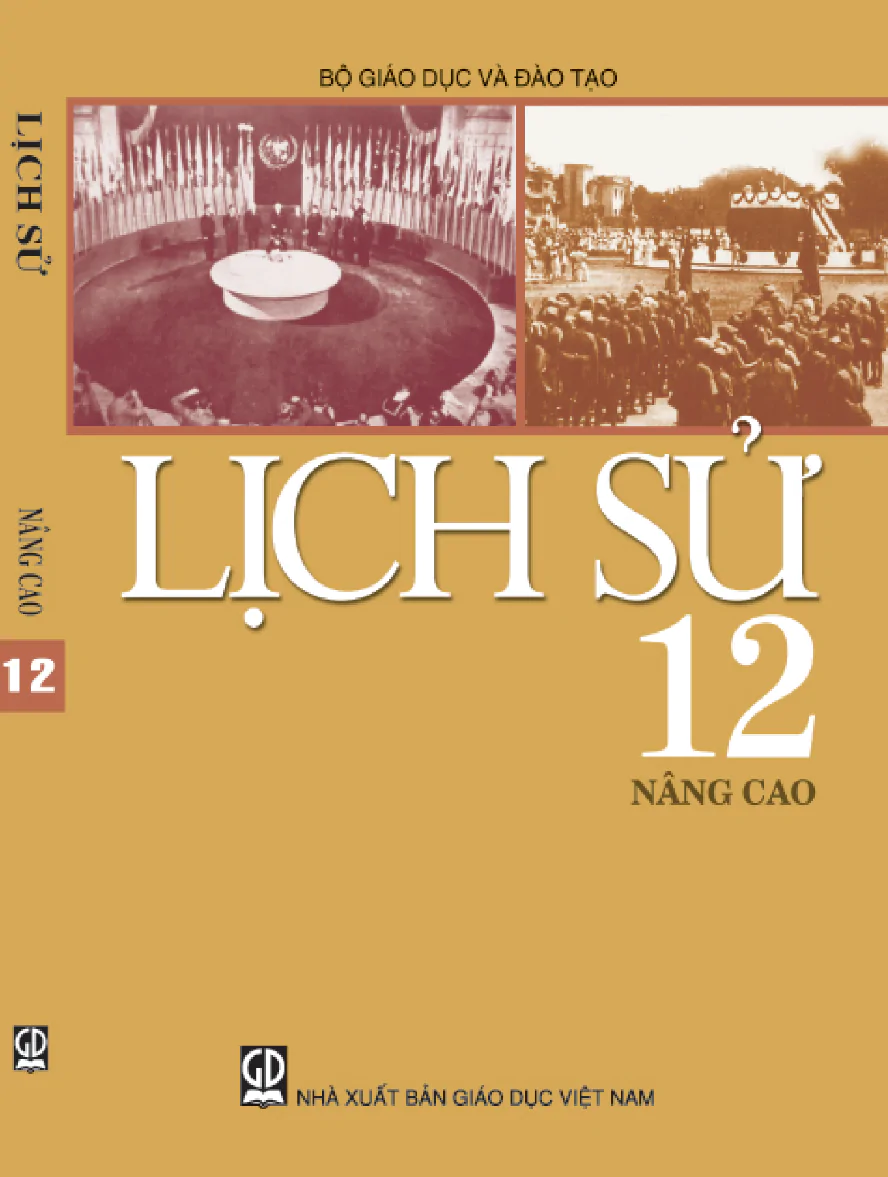
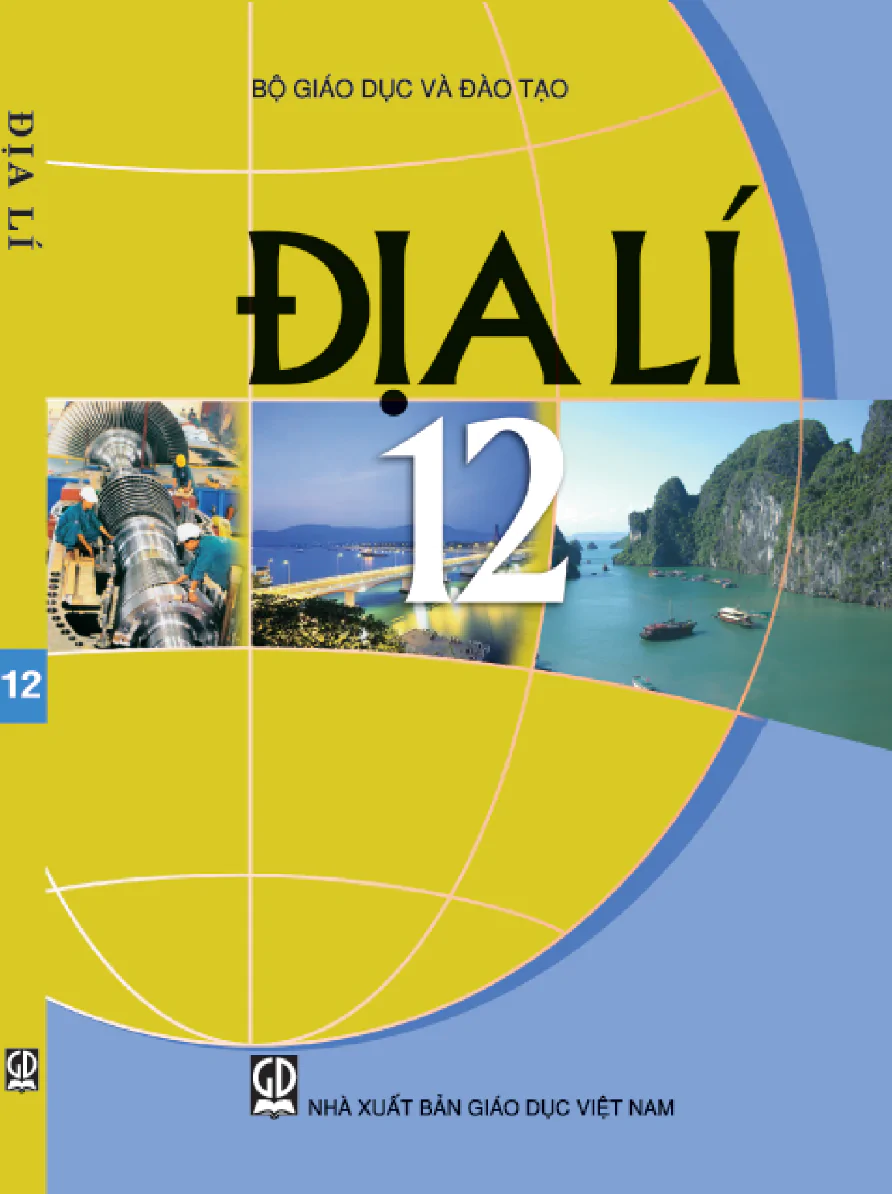
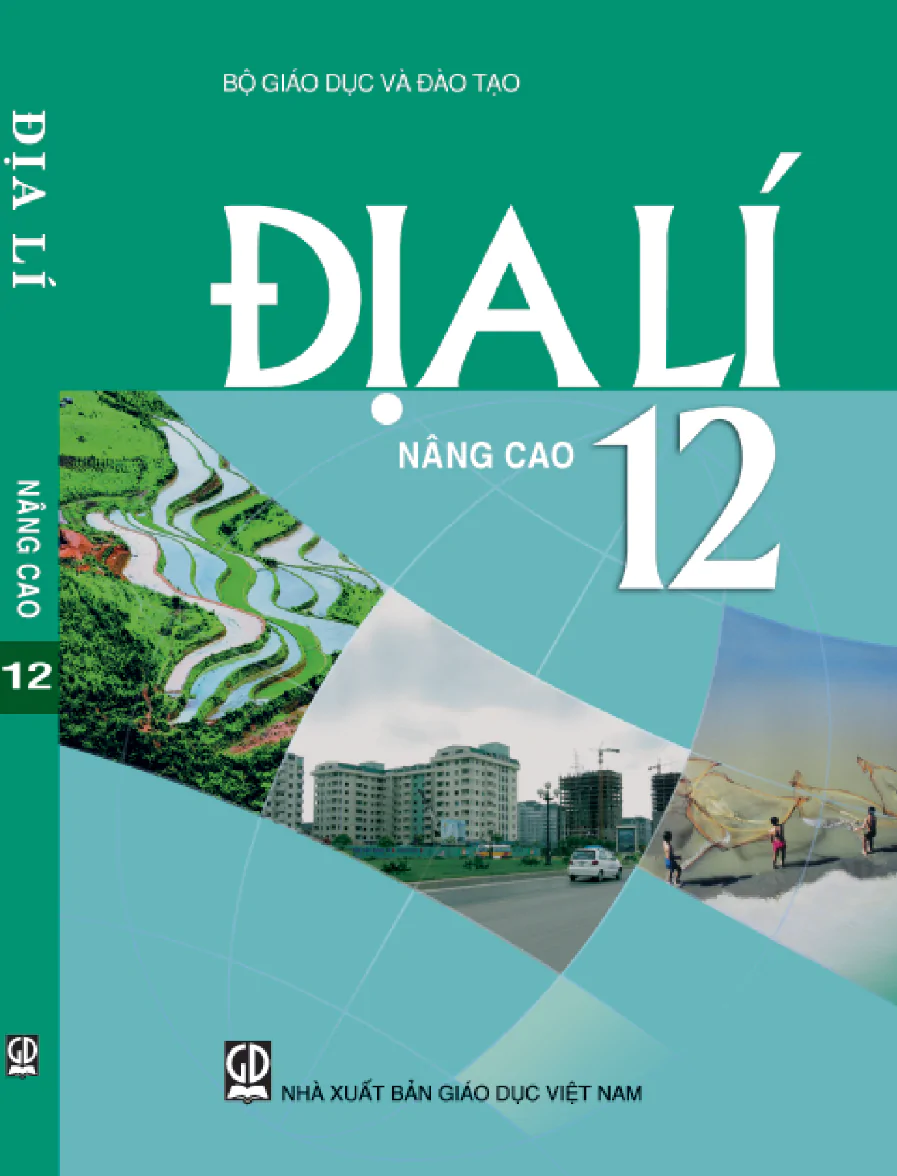
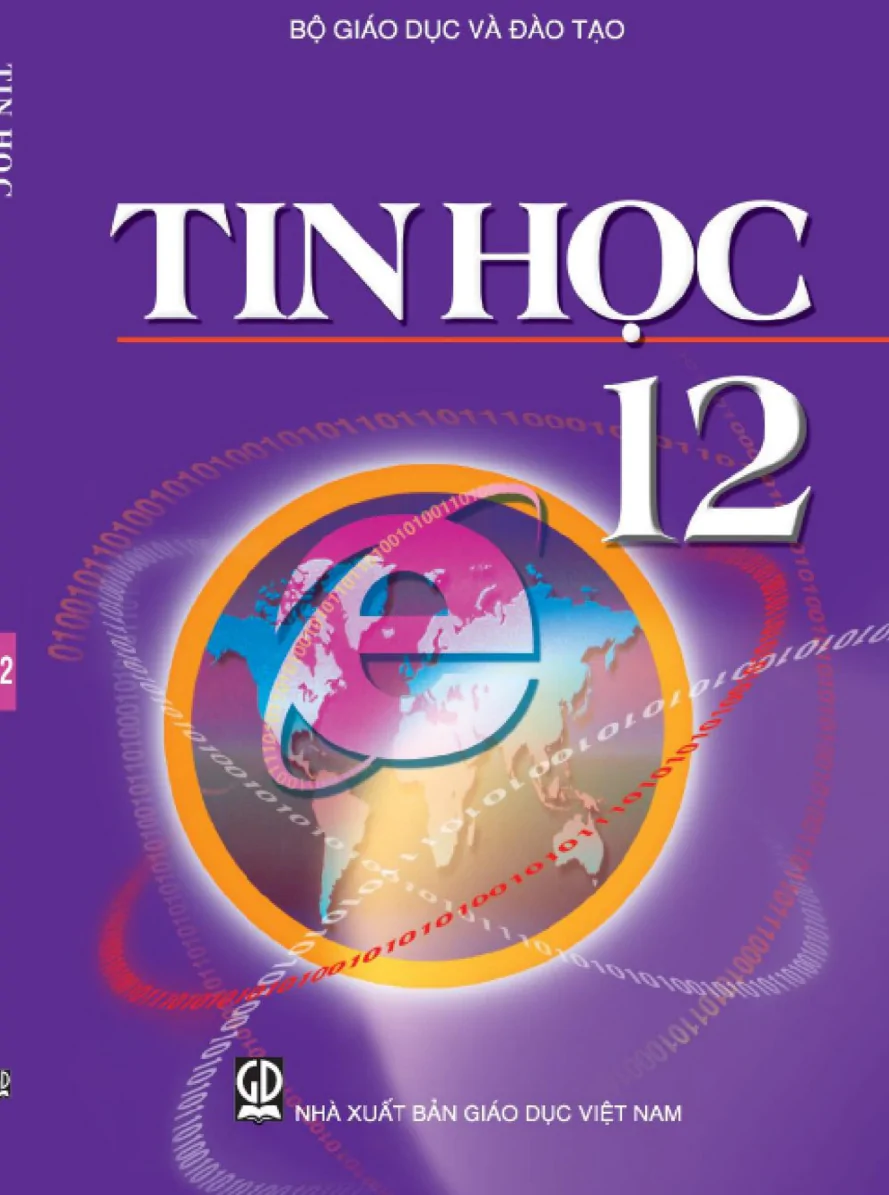
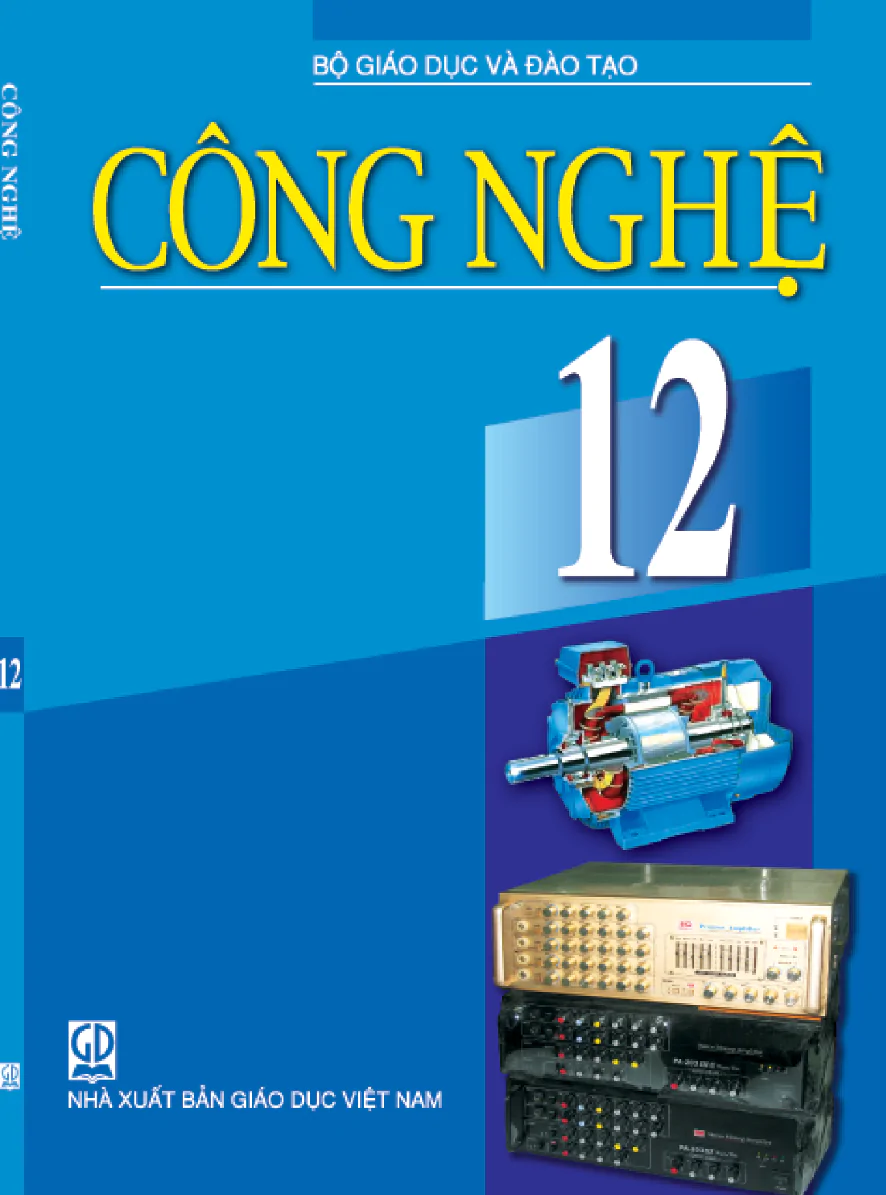
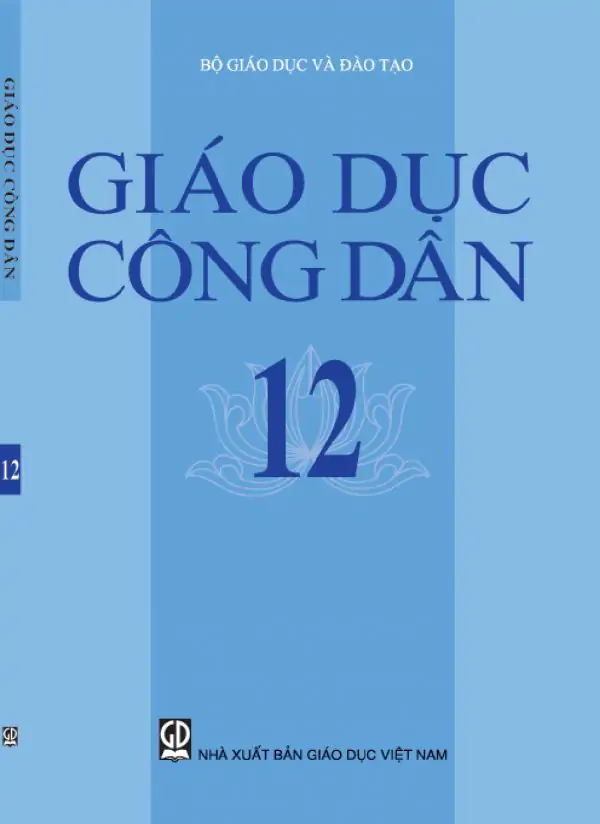
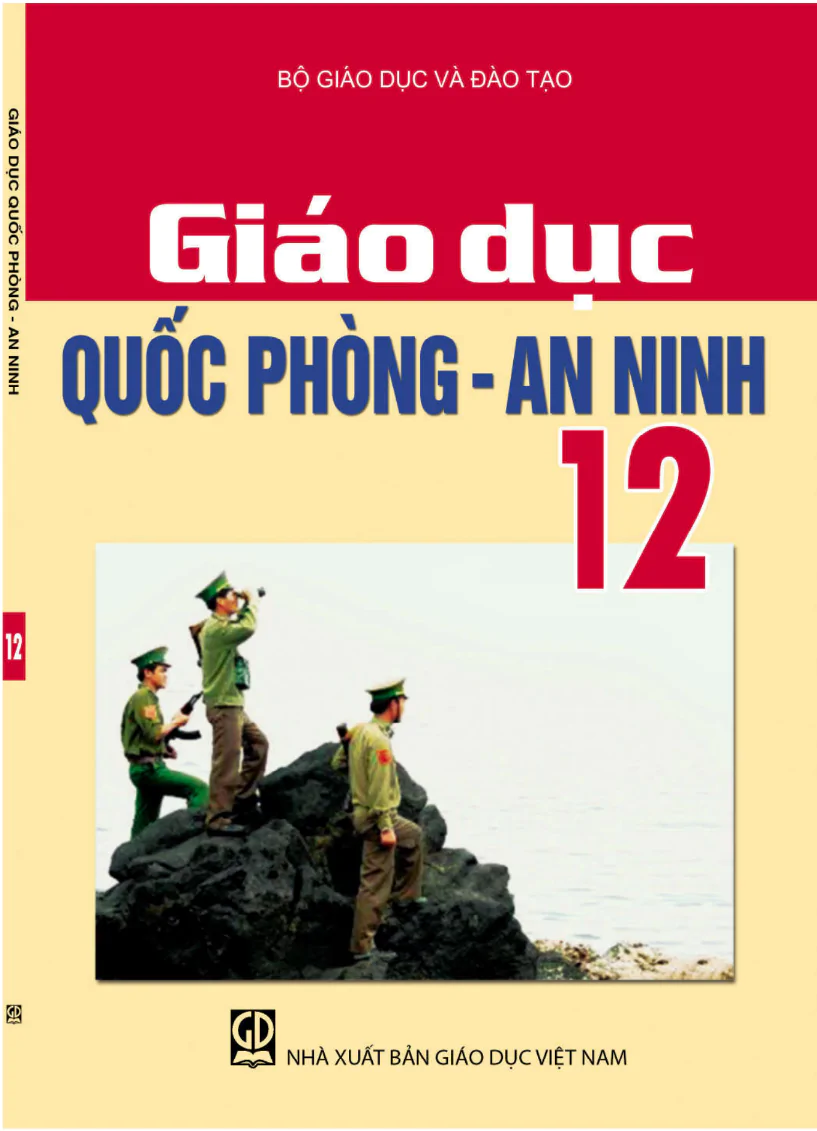

















Bình Luận
Để Lại Bình Luận Của Bạn